Adobe Acrobat Pro DCを無料で使いたい。そう思っている人も多いですよね?
ただ、その一方で、Acrobatって無料じゃないの?って思っている人もいます。
Adobe Acrobat Pro DCは、PDFの作成、編集、閲覧ができるソフトウェアでした。が、DCという名称は、現在なくなっています。また、無料で使えたReaderも、特定バージョンはサポートを終了。
今、Acrobatは、どんどん変わってきています。
そこで今回は
- Acrobatを無料で使いたい
- いまのAcrobatと、その種類を知りたい
- 自分にはどれが合っているか?知りたい
- 他の代替ソフトはないのか?調べたい
と思っている人のための記事です。
どうぞ最後までご高覧ください。
.webp)
Adobe Acrobat Pro DCの今|現在のAcrobatサービス
Acrobatシリーズは、現在、Acrobatは『Pro』と『Standard』『Reader』の3種類になっています。
さらに、バージョンによってサポート期間が、下記のように、続々、終了していきました。
各バージョン・サービスのサポート終了日
| 2009年 12月28日 | 2011年 11月3日 | 2013年 6月26日 | 2015年 11月15日 | 2017年 10月15日 | 2020年 7月7日 | 2022年 6月6日 |
|---|---|---|---|---|---|---|
| 7.x | 8.x | 9 | X(10) | X I(11) | DC永続版 | Pro 2017 永続版 |
(1)Acrobatサービスの違い一覧
そして、Adobe Acrobat Proを始め、無料も含めて、現在のサービスは3種類。
そこで、『Pro』と『Standard』『Reader』プラス『web』の機能を一覧にしてみました。
それぞれの機能と、対応OS、値段も記載しています。
Acrobatサービス一覧表
| Acrobat Standard | Acrobat Pro | Acrobat Reader | Acrobat web | |
|---|---|---|---|---|
| 対応OS | Windows/Mac | Windows/Mac | Windows/Mac | ブラウザ |
| 年間プラン(一括払い) | 18,216円 | 23,760円 | 無料 | 無料 |
| 年間プラン(月々払い) | 1,518円/月 | 1,980円/月 | ― | ― |
| 月々契約プラン | 2,728円/月 | 3,380円/月 | ― | ― |
| PDFのテキストや画像の編集、ページの並べ替え、削除 | 〇 | 〇 | ― | 〇 |
| PDFを作成して、Word、Excel、PowerPoint形式に書き出し | 〇 | 〇 | ― | 〇 |
| PDFフォームの作成、記入と署名、送信 | 〇 | 〇 | △ | 〇 |
| 文書に署名を追加、署名を依頼、処理状況をリアルタイムでトラック | 〇 | 〇 | ― | 〇 |
| PDFをパスワードで保護するなど、セキュリティを強化 | 〇 | 〇 | ― | 〇 |
| スキャンした文書を編集および検索可能なPDFに変換 | 〇 | ― | ― | ― |
| PDF内の表示されている機密情報を墨消し | 〇 | ― | ― | ― |
| 2つのバージョンのPDFを比較し、すべての差分を確認 | 〇 | ― | ― | ― |
| 契約書にロゴを追加してブランディング、既存のPDFフォームをアップロードしてwebフォームを即座に作成 | 〇 | ― | ― | ― |
① Adobe Acrobat Pro DC→Acrobat Proは、すべての編集が可能
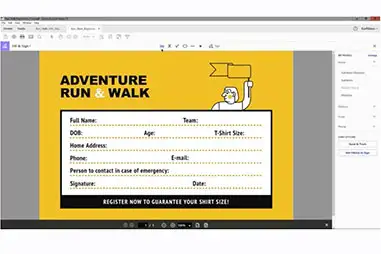
以前のAdobe Acrobat Pro DCは、現在、Acrobat Proになっています。
PDFの表示機能に加えて、文字や画像を追加する、すべてのPDF操作が可能です。
また、WordやPowerPointで設定されたレイアウトもそのまま保持して編集ができる上に、PDFをWordやExcelなどのファイル形式にして書き出すこともできます。
近年では、Adobe Signを使った署名などにも多く使われるようになりました。さらに、機密情報を墨消しできる機能もあります。
② Acrobat Standard

こちらも以前、Adobe Acrobat Standard DCという名称でした。そして、Windows限定でした。
が、現在のAcrobat Standardは、Windows/Macどちらでも使えます。
こちらのStandardバージョンでも、PDFファイルの編集ができます。ですが、Proに比べると、その編集可能範囲は、限定されています。
金額は、月々462円しか違わないので、個人的にはProを購入したい感じです。
③ Adobe Acrobat Webは、無料でダウンロード不要
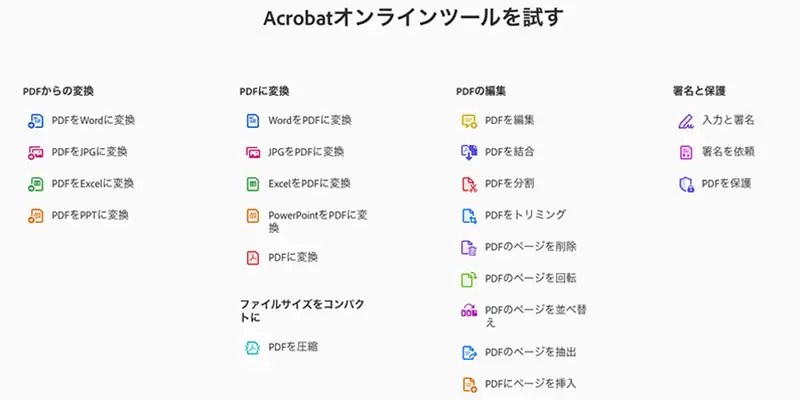
次に、Acrobat Webです。こちらは、Adobe Acrobat Proのページです。Acrobat Proの機能が一部無料開放されているソフトです。もちろん、ダウンロードをしなくてもブラウザ上で動きます。
このAcrobat Webが優れいているのは、、WEBブラウザ上で動くことです。
Google、もしくはApple IDがあれば、Adobe IDも不要です。ただし、残念がら、直接編集はできません。それでも、PDFファイルの変換や分割が、ブラウザ上でできます。
Acrobat Webの機能一覧
| 機能 | 操作 | |||
|---|---|---|---|---|
| PDF に変換 | Word を PDF に | PPT を PDF に | Excel を PDF に | |
| JPG を PDF に | PDF を Word に | PDF を PPT に | PDF を Excel に | |
| PDF を JPG に | PDF を圧縮 | |||
| 注釈を追加 | ページを回転 | ページを削除 | ページを並べ替え | |
| PDFを編集 | ファイルを分割 | |||
| パスワード保護 | ||||
| 入力と署名 | 署名を依頼 | |||
じゃあ「これだけで十分じゃん」と思っていたら、残念なことにちゃんと制約がありました。
AdobeIDでログインした時には、ファイルへの入力、署名、共有、注釈は無料です。が、ただし、無料ユーザーには、制限があります。
その制限とは、24時間でPDF変換できるファイルは1つ限定というものです。
30 日ごとに 2 件の署名を依頼トランザクションを繰り返し完了することもできます。
他のプレミアムツールを試す場合は、7 日ごとに 1 件の無料トランザクションを繰り返し実行できます。たとえば、月曜日に初めてログインし、PDF を Word に変換するツールを使用した場合、この 7 日間で無料トランザクションを 1 回使用したことになります。
プレミアムツールをもう一度無料で使用するには、7 日間待つ必要があります。
無料のクォータ上限に達すると、オンラインで通知されます。
その条件をオーバーすると、画面が表示されます。そして、所定時間が過ぎないと次の変換や処理ができません。
つまり、PDFを使う作業が1日一回の人以外は、これだけでは不十分ということです。
⑤ 制限なしで、もう少しPDFサービスが欲しい向けのサービスは?
それでは、直接編集はしないので、Adobe Acrobat Proじゃなく、無料ソフトが良い!という人もいますよね?
反対に「ファイルの修正」が必要な人。または「結合、署名、共有を制限なしでやりたい」という人向けのサービスはないのか?と探してみました。
その条件を満たしてくれるソフトが『Expert PDF』と『PDF Pack』です。
この2つのうち、どちらのソフトを選ぶか?は、作業量と金額との相談です。
Expert PDFの月額220円は安いですよね?
でも、1,218円も払うなら、あと少し足して、別のプランを視野に入れたい感じです。
Adobe Acrobat Pro DCを無料でダウンロードする方法
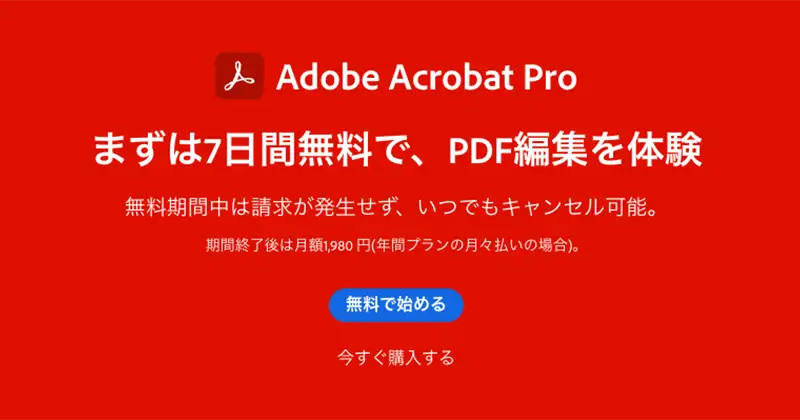
まずは、Adobe Acrobat Proのダウンロード手順をお伝えします。
❶Adobe Acrobat Pro DC 改め Acrobat Proを無料体験
❷ダウンロードの登録手順は?
❸無料体験版でできることと制限
❹無料体験版の解約方法
こちらも、一つずつ見ていきましょう。
❶Adobe Acrobat Pro DC 改め Adobe Acrobat Proを無料体験

Adobe Acrobat Proの無料ダウンロードは、体験版のみ有効です。
この無料体験版は、Adobe公式ホームページからダウンロードできます。念の為、リンクを貼っておきます。
ただし、Adobe Acrobat Proの無料体験版は、試用期間が7日間。そして、一度しかダウンロードができません。
残念ながら、同じ人が、2度の利用ができないので、注意しましょう。
❷ダウンロードの登録手順は?
ダウンロード手順は以下の通りです。
Adobe Acrobat Pro 無料体験版

Adobe IDを登録

支払い情報を入力してAdobe Acrobat Pro 無料体験を開始

❸Adobe Acrobat Pro 無料体験版でできることと制限

無料体験版には『印刷できない』『保存できない』などの機能制限は一切ありません。ただ、唯一の欠点があります。
それは、無料体験期間が終了すると自動的に有償プランへと移行してしまうことです。
そのため、お試しで使ってみてやっぱりやめたという人や、まだ熟考したいという人は、早めに無料体験版を解約しましょう。
❹無料体験版の解約方法
Adobe Acrobat Proの無料体験版は、試用期間中に解約しましょう。なぜなら、自動的に有料プランに移行してしまうから、です。
そこで、解約についての手順を記載しておきます。
「プランと支払い」セクションを開く
ログインができたら、画面右上のアカウントアイコンをクリックします。そして「プランと支払い」セクションを選択します。ここで現在の契約状況を確認できます。
解約手続きを開始
「プランを管理」または「プランの変更」をクリックし、解約オプションを選択します。
このとき、Adobeは、解約理由を尋ねるフォームを表示します。
そこで、該当する理由を選んでください。
解約確認とメール通知
Adobe Acrobat Pro 無料体験版の解約手続きを完了させます。すると、確認メールが登録メールアドレスに送信されます。このメールは、解約手続きが正しく行われた証拠です。念のため、しばらく保存しておくと良いでしょう
- 早めに解約して、試用期間が残っていても、期間内はサービスが使えます。
- 逆に、解約が間に合わず、課金が発生した場合。Adobeサポートで返金手続きができることがあります。
Adobe Acrobat Pro の主な機能と便利な使い方
Adobe Acrobat Pro 無料体験版は、製品版と機能です。
その基本機能は、初心者でも簡単に使えるよう設計されています。この章では、日常的に使いやすい機能を紹介します。
(1)基本機能の使い方
(2)応用編:プロ向け機能で業務効率化
(3)知っておきたい便利機能と時短テクニック
(1)基本機能の使い方
| PDFの編集 | テキストや画像をクリックするだけで編集が可能。たとえば、PDF内の誤字脱字を修正したり、画像を差し替えることもできます。 |
| 注釈の追加 | ハイライトやコメント機能を活用することで、PDFの内容にメモを加えることができます。特に、共同作業やレビュー作業に役立ちます。 |
| ページの整理 | PDF内のページを削除したり、順番を並べ替えることが可能です。そうすることで、大量の資料を簡単に整理できます。 |
| 変換機能 | Word、Excel、PowerPointなどのOfficeファイルをPDFに変換できます。また、その逆も行えます。 |
(2)応用編:プロ向け機能で業務効率化
Adobe Acrobat Pro 無料体験版には、プロの業務をサポートする強力な機能があります。
例えば、OCR(光学文字認識)機能を使用すると、スキャンした文書をテキスト化し、検索可能なPDFに変換できます。そうすることで、大量の紙文書をデジタル化し、情報検索を効率化できます。
また、「文書比較」機能は、異なるバージョンのPDF間の変更点を簡単に特定できます。特に契約書や技術文書など、細かな変更を見逃したくない場面で役立ちます。
(3)知っておきたい便利機能と時短テクニック
さらに、Adobe Acrobat Pro 無料体験版には、知っておくと便利な時短機能が数多くあります。
たとえば、よく使うツールを「ショートカットバー」に追加することで、日常的な操作を簡略化できます。また、クラウドサービス(Adobe Document Cloud)を活用すれば、異なるデバイス間で作業をシームレスに進められます。
くわえて、PDFを一括処理できる「アクションウィザード」を活用すれば、大量の文書を効率的に管理できます。
これらの便利機能を積極的に使うことで、業務の効率をさらに向上させることが可能です。
Adobe Acrobat Pro 無料体験版のユーザー評価
Adobe Acrobat Proは、業界標準のPDFソフトウェアとして、多くのユーザーから支持されています。
この章では、ユーザーの声を基に高評価ポイント、改善点、具体的な利用シーンをまとめました。
<1>高評価ポイント:使いやすさ・機能性
<2>改善点:コストや一部制約
<3>利用シーン別レビュー:業務・個人利用
<1>高評価ポイント:使いやすさ・機能性
Adobe Acrobat Pro 無料体験版。その最大の魅力は、その直感的な操作性です。
そのなかでも、ユーザーは以下の点を特に高く評価しています。
PDF内のテキストや画像の編集、注釈の追加、ページの整理が簡単
Word、Excel、PowerPointとの相互変換がスムーズ
Adobe Document Cloudで、複数デバイスから作業できる
リモートワークや出張時にも、ネットがあれば作業ができる点がメリットです。
<2>改善点:コストや一部制約
一方で、Adobe Acrobat Pro 無料体験版を使ったユーザーから、以下の要望も聞かれます。
サブスク料金が、個人利用者には負担
便利な機能の多くがPro版に限定されている
大容量のPDFを扱う際に、ソフトが遅くなる
<3>利用シーン別レビュー:業務・個人利用
Adobe Acrobat Pro 無料体験版は、下記のシーンで活用されることが多いです。
ここでは、代表的な利用例を挙げてみましょう。
●業務での利用
契約書管理:電子署名機能を活用し、ペーパーレス化を推進。
資料作成・共有:PDFの注釈やコメント機能を使ったチームでの共同作業がスムーズ。
データ整理:スキャン書類をOCR機能でデジタル化し、検索可能な形で保存。
●個人利用
学術用途:論文やレポートへの注釈付けが便利。
趣味・ライフスタイル:レシピや旅行計画をPDFでまとめ、簡単に管理。
このように、業務・個人のどちらの場面でも、Adobe Acrobat Pro DCは優れた機能を発揮します。
Adobe Acrobat Pro 無料体験版|代替ソフトとの比較
Adobe Acrobat Pro は、機能と信頼性で、競合製品を大きくリードしています。
ただし、目的や予算に応じて他ツールも検討する価値があります。この章では、代替ソフトとの比較をしてみましょう。
【1】Foxit PhantomPDF
【2】Nitro PDF Pro
【3】Google Docs(無料ツール)
【1】Foxit PhantomPDF
Acrobatに似た機能を備えつつ、価格が比較的リーズナブル。
ただし、UIが直感的でないとの声があり、慣れるまで時間がかかる場合があります。
【2】Nitro PDF Pro
買い切り型で、コストパフォーマンスに優れています。
ただし、クラウド機能が弱いため、リモート作業には不向き。
【3】Google Docs(無料ツール)
簡単なPDF編集が可能で、コストがかからないのが魅力。
ただし、高度な編集機能やセキュリティ機能は利用できません。
Adobe Acrobat Pro は、無料体験版も含めて、豊富な機能と安定性、クラウド連携の強みがあります。
が、予算の問題もあるため、競合製品との比較を行い、自分に合った選択をすることが重要です。
Adobe Acrobat Pro 無料体験版のよくある質問
Adobe Acrobat Pro 無料体験版には、共通する疑問やトラブルがあります。
そこで、この章では、解決方法を詳しく解説します。
これらのFAQは、初めて使う方や既存のユーザーの役に立つ実践的な情報を提供します。
Adobe Acrobat Pro DCの最新情報をチェック!
Adobe Acrobat Pro DCは、定期的に新機能が追加され、アップデートが行われています。
この章では、最新情報と将来の展望を解説します。
新機能とアップデート内容
最近のアップデートでは、以下のような新機能が追加されました。
| 機能 | 内容 |
|---|---|
| PDFの自動要約 | 長文PDFを自動で要約するAI機能が追加され、情報整理が容易になった |
| クラウドワークスペースの改善 | チームでの共同作業がスムーズに進むよう、リアルタイムの編集機能が強化された |
今後も、AI技術やクラウドサービスを活用した新機能のリリースが期待されています。
今後のリリース予定と展望
Adobeは、次のような機能の導入を計画しています。
| 機能 | 内容 |
|---|---|
| セキュリティ機能の強化 | 機密文書の取り扱いを安心して行えるよう、暗号化技術が強化される予定 |
| より直感的なUIデザイン | 新しいデザインにより、初心者でも迷わず操作できるようになる予定 |
Adobe Acrobat Pro DCを無料でダウンロードする方法|まとめ

というわけで、ここまでAdobe Acrobat Proの無料体験版のダウンロード方法の解説と、そのほかのAcrobatサービスについてお伝えしました。
まずは、無料体験版で、試してみて、あとは、必要に応じて
『Adobe Acrobat Web』
『Expert PDF』
『PDFパック』
を利用してみるのもおすすめですね。
-------------7日間無料体験-------------
期間中に解約すれば料金不要
>> PowerDirectorを無料で使う方法|体験版はずっと使える?
今回も最後まで読んでいただき、ありがとうございました!


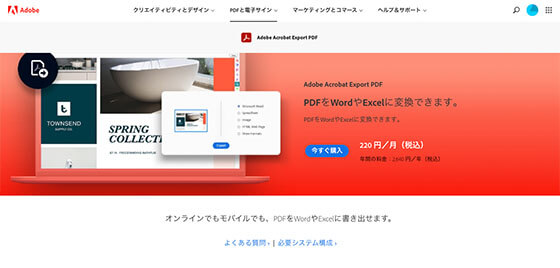
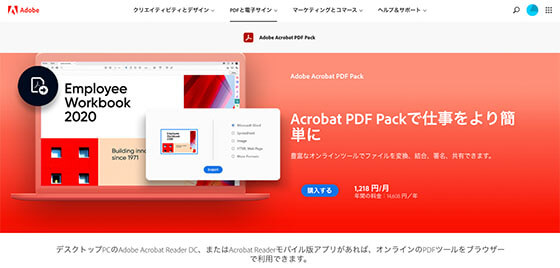



とは?使い方を詳しく紹介【Adobe-CC】InDesign(インデザイン)とは?使い方を詳しく紹介【Adobe-CC】400.webp)



の価格徹底ガイド!最適なプランとお得な購入方法-767x403.webp)






コメント